Kā mainīt drošības iestatījumus Microsoft Edge

Edge atvieglo drošu pārlūkošanu. Šeit ir norādīts, kā mainīt drošības iestatījumus Microsoft Edge.
Web pārlūkošana var būt riskanta, pat labākajās dienās. Tāpēc vienmēr ir labi pārliecināties, ka jūsu pārlūkprogrammas drošība ir pietiekama. Microsoft Chromium bāzētais pārlūks, Edge, iekļauj daudz uzlabotu funkcionalitāšu, tostarp arī drošību.
Šis raksts parādīs, kā uzlabot savu pārlūkošanas drošību programmā Edge un ko nozīmē dažādas drošības iespējas jūsu pārlūkošanas pieredzē.
Saturs
Interneta drošības ziņā jāuzmanās ne tikai no ļaunprātīgas programmatūras un makšķerēšanas; pastāv arī privātuma jautājums. Sīkdatnes un vietņu izsekotāji vāc personisko informāciju, ko izmanto, lai veidotu lietotāju profilus. Tas jūs pakļauj makšķerēšanas riskiem un iespējamiem surogātpasta un personalizētu reklāmu uzbrukumiem. Pat neapmeklētas vietnes var izmantot šo informāciju bez jūsu zināšanas.
Microsoft Edge piedāvā drošības režīmus, kas palīdz kontrolēt šo privātuma pārkāpšanu un atdot varu jūsu rokās. Tā ir arī ātra veida preference maiņa. Ir pieejamas trīs iespējas:
Ja vēlaties palielināt (vai samazināt) savus drošības iestatījumus, Edge to atvieglo:
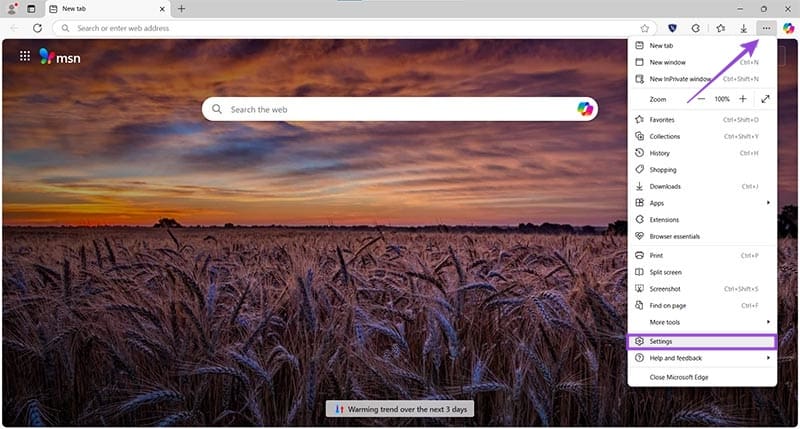
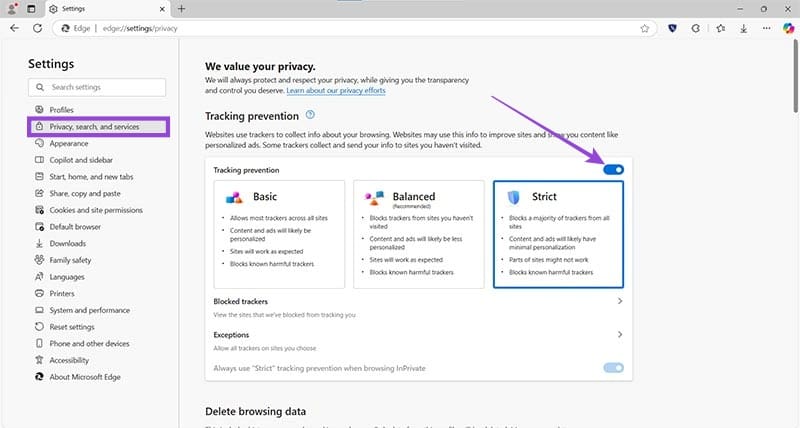
Ja vēlaties pārbaudīt, kādus izsekotājus Edge pašlaik bloķē, to var izdarīt, izmantojot “Bloķētie izsekotāji” iespēju apakšgrupā. Noklikšķiniet uz “Notīrīt datus” pogas, lai noņemtu visu informāciju par pašlaik uzskaitītajiem izsekotājiem.
Jūs varat arī konstatēt, ka vēlaties, lai noteikts izsekotājs būtu iespējots, lai vietne, kuru apmeklējat, darbotos pareizi. Šajā gadījumā jūs varat pievienot to savam izņēmumu sarakstam. Lai to izdarītu:

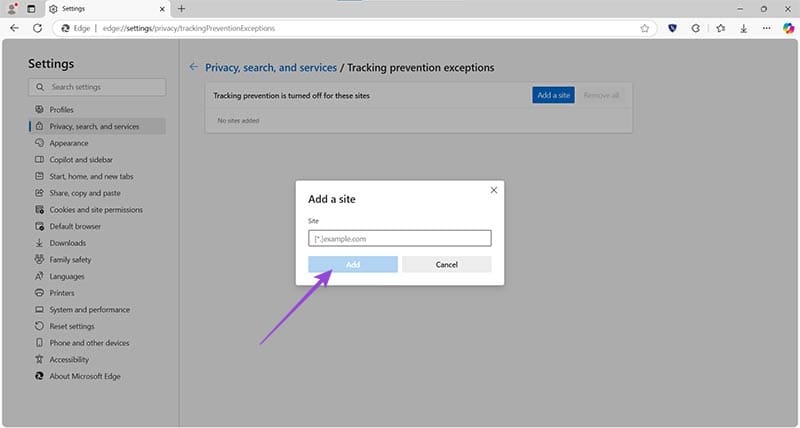
Jūs varat jebkurā laikā notīrīt savu vietņu sarakstu, izmantojot “Notīrīt visu” pogu.
Papildus izsekošanas aizsardzībai, Edge arī iekļauj papildu VPN un citus drošības pasākumus, lai padarītu jūsu sesijas vēl drošākas. Šīs funkcijas var atrast “Drošības” apakšgrupā “Privātums, meklēšana un pakalpojumi.” Šeit ir piedāvātās galvenās funkcijas:
Šī ārējā loga ļauj jums pārvaldīt drošības sertifikātus (HTTP un SSL) un to iestatījumus. Jūs varat apskatīt, importēt un eksportēt noteiktus sertifikātus, kā arī tos mainīt.
Šie divi varianti ļauj Edge iejaukties, kad tas uzskata, ka jūsu skatītās lapas vai lejupielādējamās lietotnes var būt bīstamas. Šo iestatījumu iespējošana var radīt viltus pozitīvus rezultātus un marķēt vietnes, kuras jūs zināt kā drošas, taču tās var būt arī uzticama pirmā aizsardzības līnija, dodoties nezināmajā.
Edge izmanto jūsu noklusējuma pakalpojumu sniedzēju, lai meklētu tīkla adreses. Gadījumos, kad kāds DNS pakalpojumu sniedzējs nevar piekļūt lapai, jūs varat izvēlēties šo izvēlni mainīt uz citu pakalpojumu sniedzēju.
Edge izmanto Just In Time (JIT) funkciju, lai bloķētu virsmas uzbrukumus, kā arī dažus citus Windows balstītus aizsardzības pasākumus, piemēram, Hardvara ieviesto steku aizsardzību, Arbitrāro koda aizsargu (ACG) un kontroles plūsmas aizsardzību (CFG). Gluži tāpat kā izsekošanas aizsardzībā, stingru kontroļu iestatīšana nodrošinās lielāku aizsardzību, taču var izraisīt, ka noteiktas vietnes nedarbosies pareizi. Lai iespējotu šos iestatījumus:
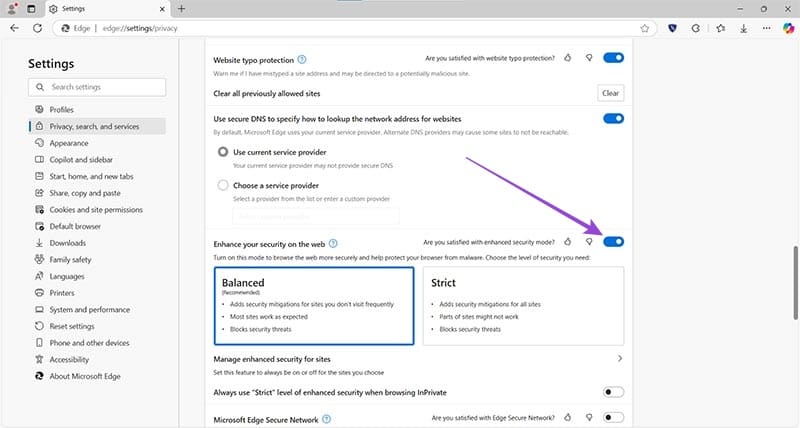
Ja jums vēl nav VPN, Microsoft Edge nāk ar savu iebūvēto VPN, kas nodrošina papildu privātuma slāni. Tas ir bez maksas, bet piedāvā tikai 1GB aizsargāta datu pārvades mēnesī un var nosūtīt diagnostikas datus partneru serveriem, lai palīdzētu risināt problēmas. Pavelciet slīdni, lai to iespējotu.
Edge atvieglo drošu pārlūkošanu. Šeit ir norādīts, kā mainīt drošības iestatījumus Microsoft Edge.
Ja vēlaties atbrīvoties no ziņojuma Atjaunot lapas programmā Microsoft Edge, vienkārši aizveriet pārlūkprogrammu vai nospiediet atkāpšanās taustiņu.
Jaunajā pārlūkprogrammā Microsoft Edge ir daudz ko gaidīt, un šajā rokasgrāmatā ir labi parādīts, kā to lejupielādēt.
Tiem no jums, kas lieto operētājsistēmu Windows 10 un vēlaties atspējot Adobe Flash programmā Microsoft Edge, šeit ir īss padoms par Flash iespējošanu vai atspējošanu. Adobe Flash
Vai kādreiz datorā, kurā darbojas operētājsistēma Windows 10, jums ir kaut kas, un jūs tiekat pārtraukts un jums ir jāatsakās vai jāizslēdz dators? Vai vēlaties, lai būtu veids, kā
Izmantojot Windows 10 Insider Preview būvējumu 14361, Windows Insiders tagad var lejupielādēt un instalēt LastPass paplašinājumu pārlūkprogrammai Microsoft Edge.
Lūk, kā jūs varat nopelnīt un ietaupīt papildu Microsoft Rewards punktus.
Izsekošanas skripti ir gandrīz universāla interneta sastāvdaļa. Reklāmdevēji tos izmanto, lai pārraudzītu jūsu darbības internetā pēc iespējas vairākās vietnēs Microsoft Edge for Android piedāvā izsekošanas bloķēšanas funkciju, ko varat izmantot, lai aizsargātu savu privātumu. Uzziniet, kā to izmantot, izmantojot šo apmācību.
Visas pārlūkprogrammas saglabā jūsu pārlūkošanas darbības lokāli pārlūkprogrammā, izmantojot funkciju, ko sauc par pārlūkošanas vēsturi. Pārlūkošanas vēsture var būt noderīga funkcija. Aizsargājiet savu privātumu programmā Microsoft Edge for Android, regulāri notīrot pārlūkprogrammas vēsturi un datus. Vienkārši izmantojiet šīs darbības.
Daudzi cilvēki būs pamanījuši, ka, mēģinot tālruņa pārlūkprogrammā atvērt noteiktas vietnes, vietnes vietā tiek atvērta lietotne. Dažos gadījumos Uzziniet, kā neļaut programmai Microsoft Edge for Android atvērt citas programmas, kad atlasāt saiti.
Progresīvā tīmekļa lietotne, saīsināti pazīstama arī kā PWA, ir lietojumprogrammatūras veids, kas izveidots, izmantojot HTML, CSS un Javascript. PWA darbojas uz jebkuras platformas un
Microsoft tikai tikko ir izlaidusi savas gaidāmās pārlūkprogrammas Edge pirmās Insider versijas. Pašlaik trūkst vai nav pabeigtas daudzas funkcijas,
Microsoft ieviesa Microsoft Edge Dev un Canary kanālus, kas ir Microsoft Edge pārlūkprogrammas, kuru pamatā ir Chromium. Galu galā to kombinācija
Ja Microsoft Edge neatrod derīgu drošības sertifikātu jūsu apmeklētajai tīmekļa lapai, tas to bloķēs.
Ja nevarat atskaņot Amazon Prime videoklipus programmā Microsoft Edge, pārlūkprogrammas iestatījumos atspējojiet aparatūras paātrinājumu.
Tumšais režīms ir alternatīvs motīvs lietotnēm un operētājsistēmām, kas tradicionālās gaišās krāsas motīvus aizstāj ar tumšākām krāsām. Viens no galvenajiem Samaziniet acu nogurumu un ietaupiet enerģiju, iespējojot tumšo režīmu pārlūkprogrammā Edge operētājsistēmai Android. Vienkārši izmantojiet šīs darbības.
Ja pārlūkam Chrome var būt sava slēptā spēle, kāpēc gan ne Microsoft Edge, vai ne? Izmantojot Edges slepeno spēli, jūs nebūsit dinozaurs, bet gan īsts cilvēks. Šī spēle Microsoft Edge pārlūkprogrammā ir slēpta sērfošanas spēle. Uzziniet, kā piekļūt šai Lieldienu olai, veicot šīs darbības.
Ir bijuši daudzi gadījumi, kad lietotāji Edge nevarēja izmantot peles ritenīti. Šajā rokasgrāmatā ir parādīts, kā novērst problēmu.
Microsoft Chromium darbinātā Edge pārlūkprogramma tagad ir pieejama operētājsistēmā Linux. Lai gan vēl nav sasniegta vispārēja pieejamība, jūs varat instalēt Edge no “Dev Channel”
Programmā Microsoft Edge, vismaz Dev un Canary kanālos, blakus jūsu Microsoft kontam (MSA) ir redzama smaidoša seja. Smaidīgā seja ir tur, lai
Atslēdziet grupas īsziņas Android 11, lai kontrolētu paziņojumus ziņu lietotnē, WhatsApp un Telegram.
Atverot sākumlapa jebkurā pārlūkā, vēlaties redzēt savas iecienītās lietas. Kad sākat lietot citu pārlūku, vēlaties to iestatīt pēc savas gaumes. Iestatiet pielāgotu sākumlapu Firefox Android ar šiem detalizētajiem soļiem un uzziniet, cik ātri un viegli tas var tikt izdarīts.
Tālruņu pasaulē, kur tehnoloģijas nepārtraukti attīstās, Samsung Galaxy Z Fold 5 izceļas ar savu unikālo salokāmo dizainu. Taču, cik futuristisks tas būtu, tas joprojām balstās uz pamata funkcijām, ko mēs visi ikdienā izmantojam, piemēram, ierīces ieslēgšanu un izslēgšanu.
Mēs esam pavadījuši nedaudz laika ar Galaxy Tab S9 Ultra, un tas ir ideāls planšetdators, ko apvienot ar jūsu Windows PC vai Galaxy S23.
Izmantojiet jautrus filtrus jūsu Zoom sanāksmēs. Pievienojiet halo vai izskatieties pēc vienradža Zoom sanāksmē ar šiem smieklīgajiem filtriem.
Vēlaties izveidot drošu OTT pieredzi bērniem mājās? Izlasiet šo ceļvedi, lai uzzinātu par Amazon Prime Video profiliem bērniem.
Lai izveidotu atkārtotus pasākumus Facebook, dodieties uz savu lapu un noklikšķiniet uz Pasākumiem. Pēc tam pievienojiet jaunu pasākumu un noklikšķiniet uz Atkārtota pasākuma pogas.
Kā konfigurēt reklāmu bloķētāja iestatījumus Brave pārlūkā Android, sekojot šiem soļiem, kurus var izpildīt mazāk nekā minūtē. Aizsargājiet sevi no uzmācīgām reklāmām, izmantojot šos reklāmu bloķētāja iestatījumus Brave pārlūkā Android.
Jūs varat atrast vairākus paplašinājumus Gmail, lai padarītu savu e-pasta pārvaldību produktīvāku. Šeit ir labākie Gmail Chrome paplašinājumi.
Ja neesi pārliecināts, kas ir ietekme, sasniegšana un iesaistīšanās Facebook, turpini lasīt, lai uzzinātu. Apskati šo vieglo skaidrojumu.



























